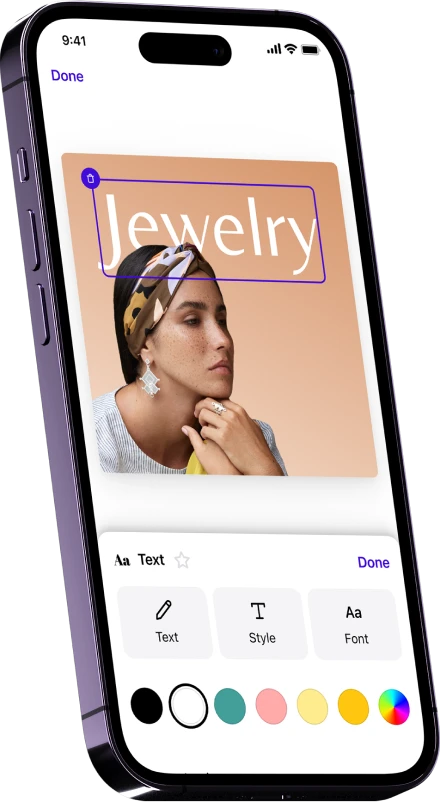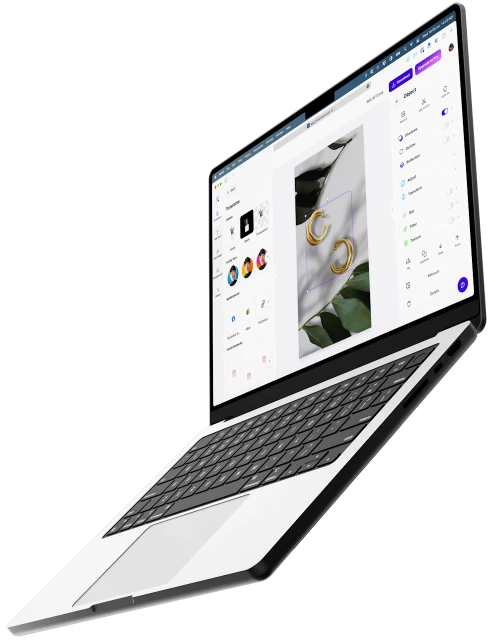이미지에 빨간색 배경을 추가하세요
또는 여기에 이미지 끌어다 놓기
편집자의 선택
편집자의 선택
2억 이상 다운로드 수
사진 배경을 빨간색으로 어떻게 변경하나요?
1단계
이미지 선택 📷
먼저 '사진에서 시작'을 클릭하여 빨간색 배경을 추가할 이미지를 선택합니다.
이미지 형식은 PNG 또는 JPG일 수 있습니다. 모든 이미지 크기를 지원합니다.
2단계
마법을 부려 보세요 ✨
도구가 사진에서 배경을 자동으로 제거하여 빨간색으로 바꿔줍니다.
'Photoroom에서 편집'을 클릭하여 다른 배경색을 선택하거나 투명한 배경을 선택하는 등 더 많은 편집 옵션을 찾아보세요.
3단계
이미지 다운로드 😎
PNG 파일로 빨간색 배경의 이미지를 다운로드합니다.
Photoroom 계정을 만들어 작업을 저장하고 더 많은 사진 편집 옵션을 즐길 수도 있습니다.
Photoroom의 무료 도구를 알아보세요
100% 무료 기능을 사용하여 사진을 돋보이게 만들어 보세요.